الإعلانات
 موزيلا فايرفوكس ، ماذا يمكنني أن أقول عن ذلك لم يقال من قبل؟ قد يدعي البعض أن Firefox نما ليصبح وحشًا يصعب ترويضه. سيسرد الآخرون جميع مزايا تشغيل Firefox: الامتدادات والمرونة والتطورات الجديدة المستمرة وقاعدة المعجبين / المستخدمين الضخمة والدعم الرائع. باختصار: أكبر منافس لبرنامج Internet Explorer منذ Netscape.
موزيلا فايرفوكس ، ماذا يمكنني أن أقول عن ذلك لم يقال من قبل؟ قد يدعي البعض أن Firefox نما ليصبح وحشًا يصعب ترويضه. سيسرد الآخرون جميع مزايا تشغيل Firefox: الامتدادات والمرونة والتطورات الجديدة المستمرة وقاعدة المعجبين / المستخدمين الضخمة والدعم الرائع. باختصار: أكبر منافس لبرنامج Internet Explorer منذ Netscape.
على الرغم من أن الطبيعة "المفتوحة للتلاعب بالمستخدمين" في Mozilla مفيدة بشكل عام ، إلا أنها قد تسبب أيضًا الكثير من المشكلات. نتيجة لذلك ، قد يكون متصفح Mozilla الرئيسي عبارة عن عربات التي تجرها الدواب ، أي بطء التشغيل ، تحميل بطيء للصفحة ، غير مستقر ، تعطل في كثير من الأحيان. ومع ذلك ، فإن معظم هذه الأخطاء من صنع الإنسان ، ومن المحتمل أن تتمكن من إصلاحها بسهولة بنفسك.
دع النصائح التالية تكون دليلك الكامل لاستكشاف أخطاء Mozilla Firefox. يتم سرد بعض المشكلات الشائعة جدًا بين الخطوة 3 و 4.
أولاً ، أفترض أن ذاكرة التخزين المؤقت الخاصة بك تم مسحها! يمكن القيام بذلك تحت> أدوات > خيارات > المتقدمة علامة التبويب> شبكة الاتصال علامة التبويب> التخزين دون اتصال العنوان> امسح الآن زر. في نهاية المطاف منح مساحة أكبر من ذاكرة التخزين المؤقت. وأخيرًا ، أعد تشغيل Firefox وتابع.
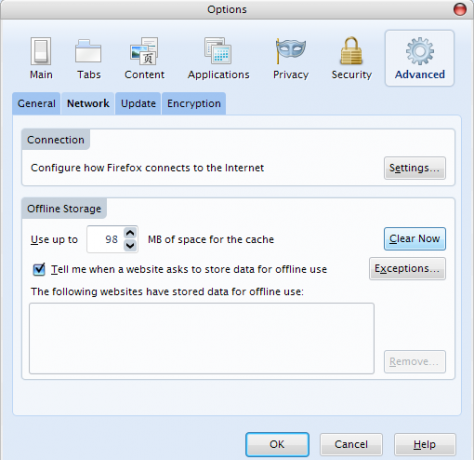
قبل تحليل مشكلتك (مشكلاتك) بالتفصيل ، تأكد من تشغيل أحدث إصدار من Firefox ووظائفه الإضافية ، مثل الإضافات والمظاهر والمكونات الإضافية. بشكل افتراضي ، يتحقق Firefox بانتظام من وجود تحديثات. الإضافات ، ومع ذلك ، لا يمكن تحديثها تلقائيًا!
1. ثعلب النار
تحديث فايرفوكس: > مساعدة > تحقق من وجود تحديثات…
قم بتنزيل وتثبيت تحديثات المتصفح إذا لزم الأمر.
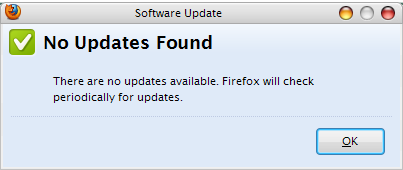
إذا استمرت مشكلتك ، فتحقق من الإضافات والسمات (الخطوة 2).
2. الإضافات والسمات
الوظائف الإضافية المفتوحة: > أدوات > الإضافات -أو- [Ctrl] + [تحول] + [أ]

تحديث الملحقات: ضمن نافذة / الشريط الجانبي للوظائف الإضافية:> انقر على أيقونة الإضافات ، ثم انتقل إلى القائمة أعلاه وانقر فوق> أدوات > تحقق من وجود تحديثات. انتظر حتى اكتمال الفحص وتابع تثبيت التحديثات.
تحديث المواضيع: ضمن نافذة / الشريط الجانبي للوظائف الإضافية:> انقر فوق رمز السمات ، ثم انتقل إلى القائمة أعلاه وانقر فوق> أدوات > تحقق من وجود تحديثات. انتظر حتى اكتمال الفحص وتابع تثبيت التحديثات.
أعد تشغيل Firefox بعد تحديث الإضافات و / أو السمات. إذا استمرت مشكلتك ، تحقق من الإضافات (الخطوة 3).
إذا كنت تعتقد أن هناك مشكلة توافق مع ملحق أو موضوع معين ، فقد تجد أدلة على قاعدة معارف موزيلا، التعليقات على هذا التمديد / الموضوع على موقع إضافات موزيلا أو موقع الويب / الأسئلة الشائعة لمنشئ المحتوى.
3. الإضافات
لا يقوم Firefox بتحديث المكونات الإضافية تلقائيًا! تسمح المكونات الإضافية بعرض أنواع المحتوى المختلفة ، على سبيل المثال PDF أو Flash أو DivX. في بعض الحالات ، يتم تثبيت المكونات الإضافية يدويًا وتتطلب أيضًا تحديثًا يدويًا. عادة ، يتعرف فايرفوكس تلقائيًا على برامج الطرف الثالث المثبتة على جهاز الكمبيوتر الخاص بك ويدمج المكونات الإضافية المطلوبة من هناك. قد تحدث مشكلات في Firefox ، إذا لم تقم بتحديث المكونات الإضافية أو البرامج التي توفر المكونات الإضافية الضرورية ، على سبيل المثال RealPlayer أو QuickTime.
الوظائف الإضافية المفتوحة: > أدوات > الإضافات -أو- [Ctrl] + [تحول] + [أ]
تحديث الإضافات: افتح ال موقع مكونات Mozilla الإضافية. ضمن> توثيق حدد> نظام التشغيلثم بدّل إلى> أ - ي قائمة. ضمن نافذة الإضافات / الشريط الجانبي ، انقر فوق> الإضافات ومقارنة المكونات الإضافية التي لديك مع الإصدارات المدرجة على موقع الويب. قم بتحديث المكونات الإضافية أو البرامج ذات الصلة حسب الحاجة. تأكد من تعطيل المثيل الثاني والثالث لنفس المكون الإضافي.
أعد تشغيل جهاز الكمبيوتر بعد تحديث المكونات الإضافية أو البرامج ذات الصلة! إذا استمرت مشكلتك مع Firefox ، فانتقل إلى الخطوة 4.
إذا كنت تعتقد أنك تواجه مشكلة في مكون إضافي معين ، فراجع قاعدة معارف موزيلا للحصول على معلومات محددة. كما أنها توفر برامج تعليمية لتثبيت المكونات الإضافية.
Intermezzo: القضايا المشتركة
بعد التأكد من تحديث كل شيء (إن أمكن) ، فلنلقِ نظرة على بعض المشكلات الشائعة قبل متابعة الخطوات العامة. سأشير لك مباشرة إلى المقالات ذات الصلة على mozillaZine أو قاعدة المعرفة.
أنا. لن يبدأ فايرفوكس - الملف الشخصي مغلق أو القضايا الخاصة بالتشغيل
II. تعطل فايرفوكس - ابحث وابحث عن توقيع تحطمك
ثالثًا. فايرفوكس يعمل ولكنه لا يستجيب - الملف الشخصي مغلق
يمكن العثور على المزيد من القضايا المحددة على mozillaZine مشاكل متعلقة بـ Firefox الصفحة. للحصول على نصائح عامة حول كيفية استكشاف مشكلات Mozilla Firefox وإصلاحها ، يرجى المتابعة.
4. الوضع الآمن
هذه الخطوة مناسبة لترجمة أي مشكلة تواجهها مع فايرفوكس. يخبرك ما إذا كانت المشكلة في التخصيص الشخصي (الإضافات والإعدادات والمكونات الإضافية) أو ما إذا كانت مشكلة عامة مع المستعرض ، بغض النظر عن ملف تعريف المستخدم الشخصي (التثبيت التالف ، مشكلة التوافق مع البرامج الأخرى وما إلى ذلك).
تشغيل Firefox في الوضع الآمن:
- اخرج من Firefox ، تأكد من أنه لا يعمل. في Windows ، افتح> مدير المهام (انقر بزر الماوس الأيمن على> شريط المهام واختر> مدير المهام من القائمة) ، انتقل إلى> العمليات علامة التبويب ، انقر فوق> اسم لفرز الإدخالات أبجديًا ومحاولة تحديد موقع> firefox.exe. إذا كنت لا تزال تجدها ، انقر بزر الماوس الأيمن على> firefox.exe الدخول وحدد> إنهاء العملية من القائمة.
- الآن قم بتشغيل Firefox في الوضع الآمن. في Windows ، افتح> بداية > (الكل) البرامج > موزيلا فايرفوكس > Mozilla Firefox (الوضع الآمن)

- لا تحدد أيًا من خيارات الوضع الآمن. لا تريد إجراء تغييرات دائمة حتى الآن. ببساطة انقر فوق> الاستمرار في الوضع الآمن.
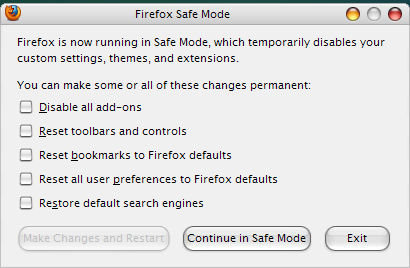
كتب Saikat مؤخرًا مشاركة حول كيفية استخدام موزيلا فايرفوكس في الوضع الآمن كيفية استخدام موزيلا فايرفوكس في الوضع الآمن قراءة المزيد ، الذي يقدم المزيد من التفاصيل ويشرح أيضًا كيفية تشغيله في Linux و Mac OS X.
إذا نجح الوضع الآمن في حل مشكلتك ، فأوصيك بالمتابعة إلى الخطوة 5 ثم إعادة تعيين تخصيص واحد تلو الآخر (أي الوظائف الإضافية ، أشرطة أدوات وعناصر تحكم ، إشارات مرجعية ، تفضيلات ، محركات بحث) حتى يعمل Firefox بسلاسة بدون الوضع الآمن أو انتقل مباشرة إلى الخطوة 6.
إذا لم يساعد الوضع الآمن ، فانتقل إلى الخطوة 5 ، متبوعة بالخطوة 7.
5. دعم
قبل إجراء أي تغييرات دائمة ، يجب التفكير بجدية في النسخ الاحتياطي لأية معلومات قيمة ، مثل كلمات المرور والإشارات المرجعية والإعدادات المخصصة. إليك العديد من الاستراتيجيات المختلفة التي ستساعدك في عمل نسخة احتياطية من ما تريده. أوصي بعمل نسخ احتياطية منفصلة للإشارات المرجعية وكلمات المرور والإضافات ، بدلاً من النسخ الاحتياطية الكاملة للملف الشخصي. من المحتمل أنك ستقوم أيضًا باستيراد المشكلة ، إذا قمت باستيراد ملفك الشخصي القديم بالكامل إلى ملف تعريف جديد أو تثبيت جديد لـ Firefox.
بالنسبة إلى جميع استراتيجيات النسخ الاحتياطي اليدوي ، ستحتاج إلى العثور على ملفك الشخصي في Firefox. افحص هذا صفحة mozillaZine للحصول على قائمة بأنظمة التشغيل ومكان العثور على مجلد ملف التعريف. في نظام التشغيل Windows XP ، يجب وضعه أسفل C: \ Documents and Settings \ user name \ Application Data \ Mozilla \ Firefox \ Profiles \ profile name
إشارات النسخ الاحتياطي: يمكن القيام بذلك يدويًا. انتقل إلى> إشارات مرجعية > تنظيم الإشارات المرجعية > الاستيراد والنسخ الاحتياطي > دعم وحدد هدفا. بدلاً من النقر فوق> دعم يمكنك أيضًا النقر فوق> تصدير HTML ... يمكنك لاحقًا استيراد إشاراتك المرجعية عبر نفس الإستراتيجية.
كلمات مرور النسخ الاحتياطي: إذا كان Firefox لا يزال مستقرًا إلى حد ما ولا يتعطل ، يمكنك حفظ كلمات مرورك باستخدام امتداد Password Exporter. خلاف ذلك ، هناك طريقة يدوية للقيام بذلك. انتقل إلى مجلد ملفات تعريف Firefox وانسخ الملفات التالية: "تسجيل الدخول“, “signons2.txt"و"key3.db“. للاستعادة ، ما عليك سوى استبدال النسخ الجديدة من هذه الملفات بنسخك الاحتياطية و voilà ، وعادت كلمات المرور المحفوظة.
ملحقات النسخ الاحتياطي: باستخدام إصدار ثابت من Firefox ، يمكنك محاولة استخدام ملحق FEBE (ملحق النسخ الاحتياطي لبيئة فايرفوكس). وإلا أوصي بعمل نسخة احتياطية من ملف التعريف بالكامل.
ملف شخصي احتياطي بالكامل: مرة أخرى ، إذا كان Firefox مستقرًا بما يكفي لتثبيت امتداد ، فيمكنك تجربة العديد من أدوات النسخ الاحتياطي أو المزامنة المختلفة. لقد غطينا نسج من قبل. وإلا أوصي MozBackup، أداة قائمة بذاتها ستقوم بعمل نسخة احتياطية من ملف تعريف Firefox الخاص بك. إذا كنت لا تثق في الأدوات ، يمكنك إنشاء نسخة احتياطية يدوية مرة أخرى. ببساطة انسخ مجلد ملفك الشخصي بالكامل.
6. الملف الشخصي الجديد
سيمنحك إنشاء ملف شخصي جديد طريقة سريعة للخروج من مشكلتك في حالة حل الوضع الآمن لمشكلتك. باستخدام ملف شخصي جديد ، ستبدأ من الصفر - بدون إعدادات مخصصة ، ولا ملحقات ، ولا مكونات إضافية.
- اخرج من Firefox ، تأكد من أنه لا يعمل. في Windows ، افتح> مدير المهام (انقر بزر الماوس الأيمن على> شريط المهام واختر> مدير المهام من القائمة) ، انتقل إلى> العمليات علامة التبويب ، انقر فوق> اسم لفرز الإدخالات أبجديًا ومحاولة تحديد موقع> firefox.exe. إذا كنت لا تزال تجدها ، انقر بزر الماوس الأيمن على> firefox.exe الدخول وحدد> إنهاء العملية من القائمة.
- قم بتشغيل موجه الأوامر وتحميل> firefox.exe -profilemanager
في Windows ، انتقل إلى> بداية > يركض واكتب> firefox.exe -profilmanager في سطر الأوامر.
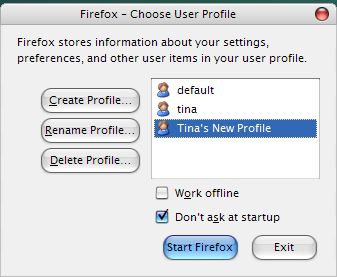
- في النافذة التي ستظهر ، حدد> إنشاء ملف تعريف ... والقيام بذلك.
- ثم حدد> ملفك الشخصي الجديد وانقر فوق> ابدأ تشغيل فايرفوكس.
إذا أدى ذلك إلى حل مشكلتك ، يمكنك البدء في استيراد النسخ الاحتياطية الأساسية ، كما هو موضح في الخطوة 5. ولكن احذر من استيراد مشكلتك وحاول الاستيراد بأقل قدر ممكن. بمعنى آخر: تخلص من بعض هذه الإضافات والمكونات الإضافية المفرطة!
إذا لم يساعدك إنشاء ملف شخصي جديد ، على الرغم من أن الوضع الآمن ساعد ، يمكنك إما الرجوع إلى الخطوة 4 و قم بإعادة ضبط كاملة من الوضع الآمن أو - إذا لم يساعد ذلك أيضًا - أخشى أن تكون عالقًا في الخطوة 7.
7. إعادة التثبيت
هذا هو الملاذ الأخير. إذا لم تساعد إعادة إنشاء ملف شخصي جديد أو إنشائه ، فستكون مشكلتك أكثر عمقًا وستحتاج إلى إزالة Firefox بالكامل من نظامك وإجراء تثبيت جديد. إليك كيفية إجراء هذه العملية.
- إزالة فايرفوكس باستخدام الأدوات التي يوفرها نظام التشغيل الخاص بك. في Windows ، انتقل إلى> بداية > لوحة التحكم > إعلان أو إزالة البرامج وإلغاء تثبيت> Firefox.
- الآن قم بإعادة تسمية مجلدات ملف تعريف Firefox أو نقلها أو حذفها (راجع الخطوة 5 لتحديد موقع المجلدات في Windows).
- أعد تشغيل جهاز الكمبيوتر الخاص بك.
- أعد تثبيت Firefox.
إذا أدى هذا إلى حل مشكلتك ، يمكنك استيراد النسخ الاحتياطية كما هو موضح في الخطوة 5. كما ذكرنا سابقًا ، كن حذرًا ، يمكنك أيضًا إعادة استيراد مشكلتك!
إذا لم يساعدك أي مما سبق ، فربما تكون لديك مشكلة خطيرة للغاية! أنت بحاجة إلى مساعدة من الخبراء وأقترح عليك نشر مشكلتك وما حاولت حله في منتديات موزيلازين. حظا سعيدا!
معلومة اضافية
هناك بعض الحيل والأشياء الأخرى التي يمكنك القيام بها لتحسين أداء Mozilla Firefox وقد قمنا سابقًا بتغطية بعض منها. ربما سيساعدونك في المقام الأول.
هل أنت على XP؟ هل لا يزال Firefox يتحطم عليك ولم تساعد أي من نصائح تحري الخلل وإصلاحه في Mozilla Firefox؟ حاول تشغيل Firefox في وضع التوافق. انقر بزر الماوس الأيمن على> ثعلب النار الرمز وحدد> الخصائص. انتقل إلى> التوافق علامة التبويب وحدد> تشغيل هذا البرنامج في وضع التوافق ل: واختر> نظام التشغيل Windows 2000 من القائمة. انقر فوق> تطبيق للتأكيد.
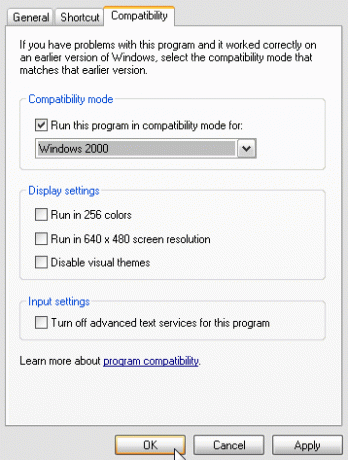
تصفح أسرع! على سبيل المثال ، يمكنك تحميل الصفحة التالية تلقائيًا ، أو استخدام اختصارات لوحة المفاتيح أو تنزيل الملفات بشكل أسرع.
تقليل وقت التحميل! كان لدى مات قصة عن كيفية تقليل وقت تحميل فايرفوكس 3 على Windows. يتضمن 3 خطوات عبقري موصوفة بشكل جيد للغاية في منشوره.
الحاجة للسرعة؟ كتب ماهيندرا مؤخرا الدليل النهائي لتسريع فايرفوكس 3.5 الدليل النهائي لتسريع فايرفوكس 3.5 قراءة المزيد ، منشور يجب عليك التحقق منه بالتأكيد إذا كنت تواجه مشاكل طفيفة في السرعة.
مسح البيانات المجمعة عند إيقاف التشغيل! هذا مفيد إذا كنت تشارك جهاز الكمبيوتر الخاص بك ولا تريد أن يرى أي شخص ما كنت تتصفحه. على الأقل مسح ذاكرة التخزين المؤقت بانتظام أمر يجب أن تفكر فيه.
ما هي الإضافات التي يجب استخدامها؟ سؤال جيد! فقط الأشخاص الذين تحتاجهم حقًا ، بالطبع. يجب عليك أيضًا النظر في بعض ملحقات الأمان والخصوصية التي تناولناها في الماضي. تحقق من مشاركة Varun حول 10+ أفضل إضافات Firefox للأمان والخصوصية أفضل 10 إضافات Firefox للأمان والخصوصية قراءة المزيد بالإضافة إلى مشاركة ديف عنه الحفاظ على الأمان على الويب: 8 إضافات فايرفوكس للخصوصية والأمن آمن تمامًا: 11 ملحقًا ضروريًا لمتصفح فايرفوكس للأمانفكر في المتصفح الذي تستخدمه لعرض هذه المقالة الآن. هل هو آمن؟ هل هي آمنة؟ سوف تفاجأ بهذه الإجابات. قراءة المزيد (بعضها فائض بالطبع).
هل ما زلت تواجه مشكلات؟ لقد حاولت كل ما سبق ، لقد بحثت في موزيلازين للمشاكل المعروفة مع فايرفوكس ، قمت بنشر الموقف الخاص بك على منتديات موزيلازين ومازلت عالقًا في متصفح لا يعمل؟ لا يصدق! حسنًا ، قد لا تكون سعيدًا أبدًا مع Firefox. هل أقترح التبديل إلى متصفح آخر ، مثل كروم كما يقول ديفيد Chrome مقابل فايرفوكس في 2016: أي متصفح يناسبك؟أريد أن أستكشف لماذا قد يفضل الناس أحدهم على الآخر ، وآمل أن تلقي هذه الأسباب بعض الضوء على الميزات والجوانب التي ربما لم تفكر فيها من قبل. قراءة المزيد أو الأوبرا التي أوصى بها لورانس؟
تنصل
للأسف ، لسنا قادرين على تقديم دعم فايرفوكس المناسب هنا ، لا سيما عبر أنظمة التشغيل المختلفة. بدلاً من نشر مشكلاتك الخاصة ردًا على هذه المقالة ، أوصي بنشرها في منتديات موزيلازين. سيراجع العشرات من الخبراء وضعك ويحاولون حل المشكلة معك.
ومع ذلك ، إذا كنت لا تزال ترغب في مشاركة مشكلتك ، فسنحاول قصارى جهدنا لتوجيهك إلى الاتجاه الصحيح. وإذا ساعدت أي من الإرشادات أعلاه في حل مشكلتك ، فإننا نود أن نسمع تعليقاتك في التعليقات!
تينا تكتب عن تكنولوجيا المستهلك لأكثر من عقد من الزمان. حاصلة على دكتوراه في العلوم الطبيعية ودبلوم من ألمانيا وماجستير من السويد. ساعدتها خلفيتها التحليلية على التفوق كصحافية تكنولوجية في MakeUseOf ، حيث تدير الآن عمليات البحث عن الكلمات الرئيسية وعملياتها.